Comment activer les mises à jour automatiques de WordPress pour les versions majeures ?
Publié: 2023-02-28Dans WordPress, les mises à jour mineures peuvent désormais être automatiquement installées par l'équipe de WordPress.org sans nécessiter aucune action de la part de l'utilisateur. Cela vise à garantir que les mises à jour de sécurité sont appliquées rapidement. En revanche, les mises à jour majeures ne sont pas installées automatiquement, mais il est possible d'activer les mises à jour automatiques pour celles-ci. Cet article couvre différentes manières d'activer les mises à jour automatiques de WordPress pour les versions majeures.
Comment fonctionnent les mises à jour automatiques de WordPress ?
WordPress 3.7 introduit la fonctionnalité de mises à jour automatiques. Cela a permis à WordPress d'installer automatiquement de nouvelles versions mineures afin d'augmenter la sécurité de votre site Web WordPress.
WordPress vous permet de désactiver les mises à jour automatiques de WordPress. Cependant, nous vous invitons vivement à maintenir les mises à jour automatiques activées, car elles traitent généralement des problèmes de sécurité et des vulnérabilités critiques.
Si vous ne gérez qu'un ou deux sites WordPress, vous pouvez simplement suivre nos conseils pour mettre à jour votre site WordPress en toute sécurité lorsqu'une nouvelle version majeure de WordPress est publiée. Cependant, la mise à niveau manuelle de WordPress peut prendre du temps si vous gérez plusieurs sites.
Heureusement, les services d'hébergement WordPress gérés tels que WP Engine mettent à jour WordPress pour toutes les nouvelles versions, pas seulement les plus mineures.
Les mises à jour automatiques peuvent également être activées sur les fournisseurs d'hébergement partagé tels que Bluehost et SiteGround. Mais d'abord, assurez-vous que vous disposez d'un mécanisme de sauvegarde robuste en cas de problème.
Préparation des mises à jour automatiques de WordPress
La mise en place d'un système de sauvegarde est la couche de protection la plus cruciale que vous puissiez ajouter à n'importe quel site Web. Que vous activiez ou non les mises à jour automatiques de WordPress, chaque site Web WordPress devrait disposer d'un mécanisme de sauvegarde automatisé.
Pour configurer des sauvegardes automatiques sur votre site WordPress, vous pouvez utiliser l'un des nombreux plugins de sauvegarde WordPress utiles.
Nous recommandons Duplicator car il s'agit du meilleur plugin de sauvegarde WordPress disponible et il est entièrement gratuit. Duplicator simplifie la configuration de sauvegardes automatiques de l'ensemble de votre site Web WordPress.
Il vous permet également d'enregistrer vos fichiers de sauvegarde dans un emplacement distant tel que Google Drive, Dropbox ou Amazon S3.
Après avoir configuré les sauvegardes automatiques de WordPress, vous pouvez activer les mises à jour automatiques de WordPress pour les versions majeures.
Méthode 1 : Depuis le tableau de bord »Mises à jour, activez les mises à jour automatiques de WordPress pour les versions majeures.
Lorsque vous accédez à la page Tableau de bord » Mises à jour de votre zone d'administration WordPress, vous remarquerez une déclaration indiquant : "Ce site est automatiquement mis à jour uniquement avec les versions de maintenance et de sécurité de WordPress". Ce sont les petites mises à jour dont nous avons parlé précédemment.
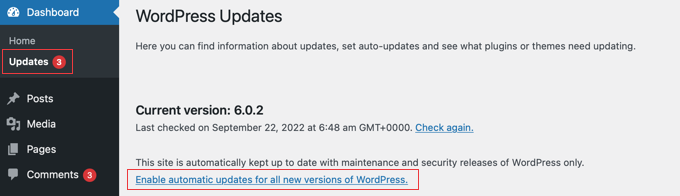
Si vous souhaitez que toutes les mises à jour de WordPress soient gérées de la même manière, cliquez simplement sur l'option "Activer les mises à jour automatiques pour toutes les nouvelles versions de WordPress".
Les principales versions de WordPress seront désormais également installées automatiquement.
Si vous souhaitez désactiver les mises à jour automatiques de WordPress à l'avenir, accédez à la page Tableau de bord » Mises à jour et cliquez sur le lien « Passer aux mises à jour automatiques pour les versions de maintenance et de sécurité uniquement ».
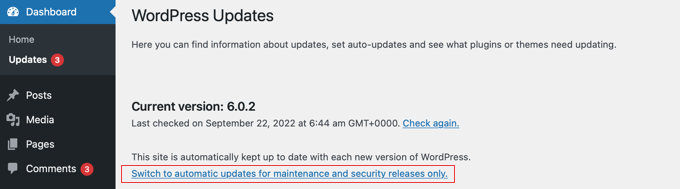
Seules les versions mineures et les mises à jour de sécurité seront désormais déployées automatiquement, plutôt que les versions majeures de WordPress.
Méthode 2 : À l'aide d'un plugin, activez les mises à jour automatiques de WordPress pour les versions majeures.
Vous avez plus de contrôle sur ce qui est mis à jour sur votre site en utilisant la technique du plugin. Il contient, par exemple, des options pour mettre à jour automatiquement le noyau, les plugins, les thèmes et d'autres composants de WordPress.
Vous devez installer et activer le plugin Easy Updates Manager.
Après l'activation, accédez à la page Tableau de bord » Options de mise à jour pour configurer le plugin.
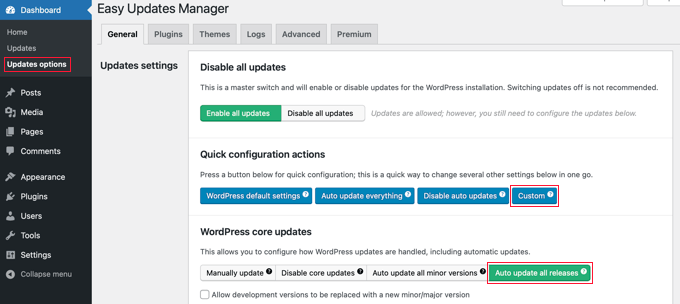
Cliquez sur le bouton "Personnaliser" sous la section "Actions de configuration rapide". Ensuite, dans la zone "Mises à jour principales de WordPress", cliquez sur l'option "Mettre à jour automatiquement toutes les versions".

Faites attention lorsque vous appuyez sur le bouton « Tout mettre à jour automatiquement » dans la section « Actions de configuration rapide ». Cela activera les mises à jour automatiques de WordPress pour tous les composants WordPress, y compris le noyau, les plugins, les thèmes et les traductions.
Le plugin enregistrera vos paramètres et permettra aux principales versions de WordPress d'être automatiquement mises à jour.
Si vous souhaitez utiliser ce plugin pour mettre à jour automatiquement vos plugins et thèmes, consultez notre article complet sur la gestion des mises à jour automatiques de WordPress.
Méthode 3 : Activer manuellement les mises à jour automatiques pour les principales versions de WordPress
Cette solution nécessite l'ajout de code à vos fichiers WordPress.
Pour commencer, ajoutez la ligne de code suivante au fichier wp-config.php de votre site Web.
define('WP_AUTO_UPDATE_CORE', true);Il y a un problème mineur avec ce code. Il prend également en charge les mises à jour « nocturnes », souvent appelées « nightlies ». Ceux-ci sont actuellement en développement et peuvent inclure des défauts ; ainsi, ils ne doivent pas être mis sur un site Web WordPress en direct.
Pour désactiver les builds nocturnes et les mises à jour de développement, ajoutez le code suivant au fichier functions.php de votre thème ou utilisez un plugin d'extraits de code comme WPCode.
add_filter( 'allow_dev_auto_core_updates', '__return_false' );
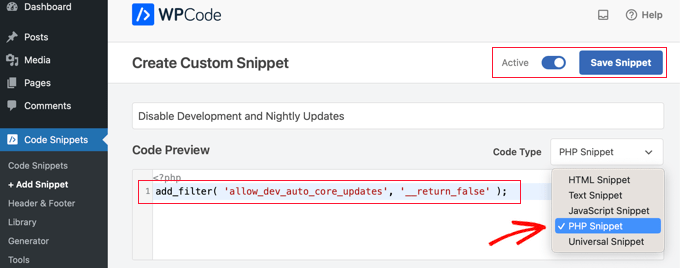
Les mises à jour automatiques de WordPress pour les versions nocturnes ou les mises à jour de développement seront désactivées par ce filtre.
Votre site WordPress est maintenant configuré pour se mettre à jour automatiquement chaque fois qu'une nouvelle version de WordPress est disponible.
Mises à jour automatiques de WordPress : Foire aux questions
Pourquoi devrais-je installer les mises à jour WordPress ?
WordPress est un programme qui est continuellement mis à jour. Des milliers de développeurs travaillent ensemble pour améliorer et sécuriser WordPress.
Les mises à jour pour WordPress doivent être installées dès qu'elles sont disponibles. Cela garantit que votre site Web dispose des correctifs de sécurité les plus récents, des nouvelles fonctionnalités, ainsi que de la vitesse et des performances les plus rapides et les plus réactives.
Puis-je modifier tous mes sites Web à partir d'un seul tableau de bord ?
Pour installer les mises à jour, vous devez d'abord vous connecter à chaque site Web WordPress. Heureusement, il existe des solutions disponibles pour vous aider à gérer de nombreux sites WordPress. Ces outils vous permettent d'appliquer des mises à jour sur tous vos sites WordPress sans avoir à vous connecter à chacun individuellement.
Les mises à jour de mon site Web sont-elles sûres ?
Les mises à niveau de WordPress sont rapidement disponibles pour des millions de sites Web en tant que constructeur de sites Web le plus populaire au monde. L'équipe principale travaille extrêmement dur pour garantir qu'ils sont complètement sécurisés à installer sur n'importe quel site Web.
Cependant, nous exhortons tout le monde à sauvegarder constamment son site Web WordPress avant d'apporter des modifications. Cela vous permet de revenir rapidement en arrière en cas de problème après une mise à jour.
Puis-je également mettre à jour automatiquement les plugins WordPress ?
Oui, il est également possible de configurer des mises à jour automatiques pour les plugins WordPress. Pour activer les mises à jour automatiques des plugins, vous pouvez utiliser un outil de gestion des plugins, tel que Jetpack ou Easy Updates Manager. Ces outils vous permettent de choisir les plugins à mettre à jour automatiquement et ceux à mettre à jour manuellement. Les mises à jour automatiques des plugins peuvent aider à assurer la sécurité et le bon fonctionnement de votre site en garantissant que vous disposez des dernières versions des plugins avec des corrections de bogues, de nouvelles fonctionnalités et des correctifs de sécurité. Cependant, il est important de noter que tous les plugins ne prennent pas en charge les mises à jour automatiques, vous devez donc toujours vérifier auprès du développeur du plugin ou de la documentation pour confirmer.
Emballer
En suivant les méthodes décrites dans cet article, vous pouvez vous assurer que votre site WordPress reste à jour avec les dernières fonctionnalités et correctifs de sécurité. L'activation des mises à jour automatiques pour les versions majeures peut vous faire gagner du temps et des efforts lors de la mise à jour manuelle de votre site. Il est essentiel de maintenir votre site Web à jour pour assurer sa sécurité, sa stabilité et ses performances optimales.
